
Comment compresser un PDF à 200 Ko ? En route vers 200 Ko ou moins

Les fichiers PDF sont largement utilisés pour le partage de documents, mais ils peuvent devenir difficiles à manier en termes de taille, en particulier lorsque vous devez les envoyer par e-mail ou les télécharger sur un site Web avec des limitations de taille de fichier, savoir comment compresser des PDF à une taille spécifique, comme 200 Ko, est inestimable. Heureusement, il existe diverses méthodes et outils disponibles pour vous aider à compresser des fichiers PDF à une taille plus petite, telle que 200 Ko ou même moins. Dans cet article, nous allons explorer plusieurs moyens efficaces d'y parvenir sans compromettre la qualité de vos documents PDF.
La compression de fichiers PDF sert plusieurs objectifs essentiels :
Temps de chargement et de téléchargement plus rapides : les fichiers PDF plus petits peuvent être téléchargés ou téléchargés plus rapidement, ce qui facilite le partage et l’accès aux documents.
Économisez de l’espace de stockage : les PDF compressés occupent moins d’espace de stockage sur votre ordinateur ou dans le cloud, ce qui vous permet de stocker plus de fichiers.
Compatibilité des e-mails et des sites Web : De nombreux serveurs de messagerie et sites Web imposent des limites de taille de fichier. La compression de vos PDF permet de s’assurer qu’ils respectent ces limites.
Impression efficace : les petits fichiers PDF sont plus faciles et plus rapides à imprimer, ce qui réduit le temps et les ressources nécessaires.
La compression des fichiers PDF hors ligne offre un meilleur contrôle et une meilleure personnalisation du processus de compression. Dans cette section, nous allons explorer diverses méthodes et logiciels qui vous permettent de réduire les fichiers PDF à une taille spécifique, comme 100 Ko ou 200 Ko, sans dépendre d'une connexion Internet.
PDF Compressor, une application basée sur Windows, est capable de compresser un large éventail de fichiers PDF, y compris des documents texte et numérisés. Il offre aux utilisateurs la possibilité d’affiner les paramètres de compression, garantissant des résultats optimisés sans compromettre la qualité du contenu. Notamment, cet utilitaire prend en charge le traitement par lots, ce qui permet de compresser plusieurs PDF en une seule fois.
PDF Compressor peut conserver les fichiers PDF compressés dans le dossier d’origine sans remplacer les fichiers d’origine. Alternativement, il offre la possibilité d’enregistrer les fichiers compressés dans un chemin de dossier désigné. De plus, PDF Compressor est équipé de la capacité de supprimer automatiquement les restrictions des fichiers PDF protégés, ce qui améliore sa polyvalence et son utilité.
Principales caractéristiques de PDF Compressor :
Voici les étapes à suivre pour compresser un PDF à 500 Ko :
01Installez PDF Compressor sur votre ordinateur, puis lancez l’application. Vous pouvez ajouter un fichier en cliquant sur le bouton « Ajouter » ou simplement glisser-déposer vos fichiers PDF dans la liste des fichiers.

02Sélectionnez le type de fichier PDF (PDF numérisé ou PDF texte), choisissez le chemin de sortie et cliquez sur le bouton « Démarrer » pour lancer la compression PDF afin d’atteindre la taille cible de 200 Ko. Suivez la progression à l’aide de la barre de progression inférieure, et PDF Compressor ouvre le dossier de sortie lorsque vous avez terminé.

Lire la suite :
Rapide et facile : compressez un PDF en 1 Mo gratuitement avec ces 8 techniques
Maîtriser la réduction de la taille d’un PDF : comment réduire la taille d’un fichier PDF
Microsoft Word est un programme de traitement de texte largement utilisé dont beaucoup de gens ne savent peut-être pas qu’il peut être utilisé pour compresser des fichiers PDF. Si vous avez un document et que vous devez le compresser à une taille spécifique, par exemple 300 Ko, vous pouvez le faire en suivant ces étapes simples.
Étape 1. Commencez par ouvrir votre fichier PDF dans Microsoft Word. Vous pouvez le faire en lançant Microsoft Word, puis en cliquant sur « Fichier » > « Ouvrir » et en sélectionnant votre fichier PDF.
Étape 2. Une fois le PDF ouvert dans Word, vous pouvez modifier le document si nécessaire. Il peut s’agir d’ajustements de mise en forme, de suppression d’éléments inutiles ou de réorganisation du contenu.
Étape 3. Après avoir effectué les modifications nécessaires, allez dans « Fichier » > « Enregistrer sous » et choisissez « PDF » comme type de fichier.

Étape 4. Sélectionnez le paramètre qui donne la priorité à une taille de fichier réduite, souvent étiquetée comme « Taille minimale ». Assurez-vous qu'il est inférieur à 300 Ko. Une fois que vous avez confirmé que la taille du fichier se situe dans la plage souhaitée, cliquez sur « Enregistrer ».

MacLes utilisateurs de l’A peuvent réduire efficacement la taille d’un fichier PDF à une cible spécifique, par exemple 500 Ko, à l’aide de l’application Preview intégrée. Voici un guide étape par étape pour y parvenir :
Étape 1. Localisez le fichier PDF que vous souhaitez réduire en taille et cliquez dessus avec le bouton droit de la souris. Choisissez « Ouvrir avec » et sélectionnez « Aperçu ». Cela ouvrira le PDF dans l’application Aperçu.

Étape 2. Dans Aperçu, allez dans le menu « Fichier » et sélectionnez « Exporter ».
Étape 3. Dans la boîte de dialogue d'exportation, vous verrez un menu déroulant intitulé « Filtre à quartz ». Choisissez l’option qui convient le mieux à vos besoins pour une réduction de la taille des fichiers de 500 Ko. En règle générale, « Réduire la taille du fichier » est un choix approprié.

Étape 4. Nommez et enregistrez le fichier compressé. Si la taille du fichier n'est pas de 500 Ko, ajustez la qualité de l'image à l'aide du menu déroulant et enregistrez. L’aperçu exportera le PDF avec vos paramètres, le réduisant à environ 500 Ko.
Voir aussi :
Réduction de la taille d’un PDF sans effort : examen du logiciel gratuit PDF Compressor
Guide complet - Comment réduire la taille d’un fichier sans perte de qualité
Il existe divers outils en ligne qui peuvent compresser vos fichiers PDF sans avoir besoin d’installer de logiciel. Voici quelques options populaires.
Adobe propose une plate-forme en ligne qui permet aux utilisateurs de compresser des fichiers PDF à une taille cible spécifique, telle que 200 Ko. Procédez comme suit pour utiliser le compresseur PDF afin d’atteindre 100 Ko :
Étape 1. Ouvrez votre navigateur Web et accédez à la plate-forme de compression PDF en ligne d'Adobe. Cliquez sur le bouton « Sélectionner un fichier » pour télécharger votre document PDF.

Étape 2. Une fois votre PDF téléchargé, sélectionnez vos préférences de compression (les options incluent Élevée, Moyenne ou Faible), puis cliquez sur « Compresser ». Adobe ajustera la taille du fichier en conséquence.

Étape 3. Une fois la compression terminée, Adobe vous fournira un lien de téléchargement pour votre fichier PDF nouvellement compressé. Cliquez sur le lien pour enregistrer le fichier sur votre ordinateur.
À ne pas manquer :
Simplifiez la gestion des documents : Adobe Merge PDF en action [Mise à jour]
Comment convertir JPG en PDF avec Adobe et les meilleures alternatives
11Zon est une plate-forme en ligne conçue pour aider à compresser des fichiers PDF à une taille particulière, telle que 300 Ko. Ce compresseur PDF en ligne de 11Zon offre un moyen convivial et efficace de réduire les PDF à des tailles de fichier précises. Qu'il s'agisse de gérer les pièces jointes des e-mails, de gérer les limitations de téléchargement ou d'optimiser l'espace de stockage, cette plate-forme offre une méthode rapide et pratique pour atteindre votre objectif de 300 Ko.
Suivez ces étapes pour obtenir la compression PDF souhaitée avec 11Zon :
Étape 1. Ouvrez votre navigateur Web et accédez à la plate-forme de compression PDF en ligne de 11Zon. Sur la plateforme 11Zon, cliquez sur le bouton « Sélectionner un PDF » pour télécharger votre document PDF.
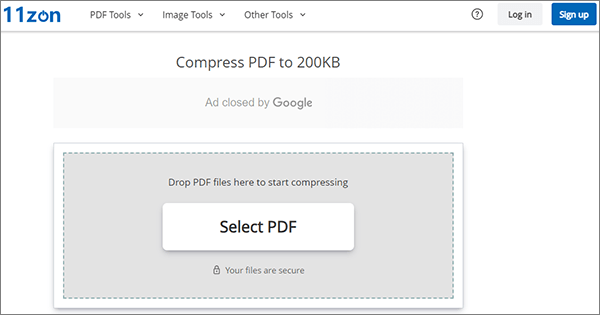
Étape 2. 11Zon propose différentes options de compression, vous permettant de sélectionner le niveau souhaité. Optez pour le paramètre qui correspond à la taille de votre fichier cible de 300 Ko.
Étape 3. Après avoir sélectionné le niveau de compression, lancez le processus de compression en cliquant sur le bouton « COMPRESSER » fourni par 11Zon.
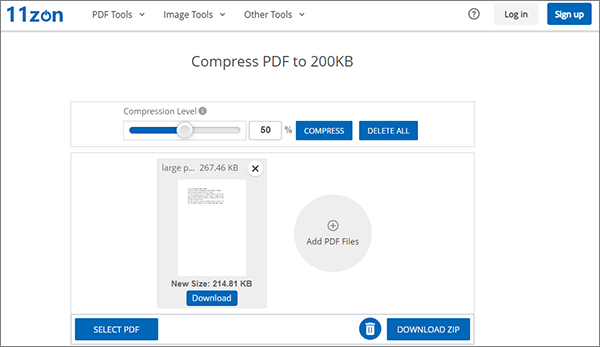
Étape 4. Une fois la compression terminée, 11Zon générera un lien de téléchargement pour votre PDF nouvellement compressé. Cliquez sur le lien pour enregistrer le fichier sur votre ordinateur.
Duplichecker est une plate-forme en ligne qui fournit une méthode simple et efficace pour compresser des fichiers PDF à des tailles spécifiques, comme 200 Ko. Il s'agit d'une solution pratique, ce qui en fait un excellent choix pour les tâches liées aux pièces jointes aux e-mails, à la gestion des limitations de téléchargement ou à l'optimisation de l'espace de stockage. Suivez ces étapes pour obtenir la compression PDF souhaitée à l’aide de Duplichecker :
Étape 1. Ouvrez votre navigateur Web et visitez l'outil de compression PDF en ligne de Duplichecker. Appuyez sur le bouton « Télécharger » et sélectionnez votre document PDF à compresser.
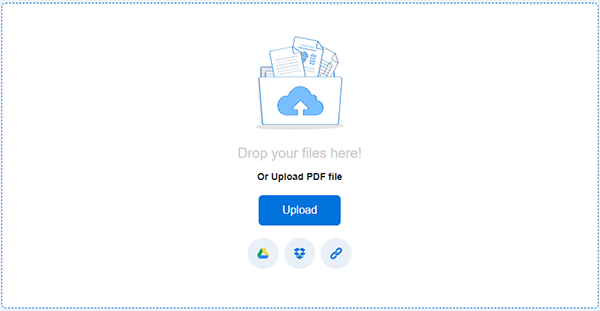
Étape 2. Une fois le fichier chargé, cliquez sur « Compresser le PDF » pour commencer à compresser le PDF à 200 Ko.
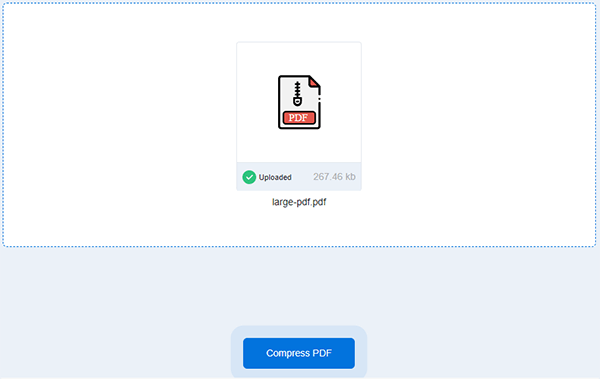
Étape 3. Une fois la compression terminée, cliquez sur « Télécharger » pour enregistrer le fichier sur votre ordinateur.
Peut aimer :
Intégration PDF sans effort : comment combiner plusieurs PDF en un seul
Débloquez des documents PDF hors ligne et en ligne à l’aide des meilleures stratégies
iLovePDF est une plate-forme en ligne largement reconnue qui fournit une solution pour compresser des fichiers PDF à une taille particulière, en particulier 500 Ko. Le compresseur PDF en ligne iLovePDF offre une approche efficace pour réduire les fichiers PDF à des dimensions précises. Pour obtenir la compression PDF souhaitée avec iLovePDF, procédez comme suit :
Étape 1. Accédez à l'outil de compression PDF en ligne d'iLovePDF. Sur la plateforme, localisez et cliquez sur le bouton « Sélectionner les fichiers PDF » pour choisir et télécharger votre document PDF.

Étape 2. iLovePDF propose diverses options de compression (Extrême, Recommandée et Moins de compression). Sélectionnez le paramètre qui correspond à la taille de votre fichier cible inférieure ou égale à 500 Ko.
Étape 3. Après avoir sélectionné le paramètre de compression, lancez le processus de compression en cliquant sur le bouton « Compresser le PDF ». Une fois la compression terminée, cliquez sur « Télécharger » pour enregistrer le fichier sur votre ordinateur.

La compression de fichiers PDF à 200 Ko ou moins est une compétence utile lorsqu’il s’agit de documents volumineux qui doivent être partagés ou stockés efficacement. Que vous choisissiez un outil en ligne ou un logiciel de bureau, la clé est de trouver le bon équilibre entre la taille du fichier et la qualité du document. Expérimentez différentes méthodes pour trouver celle qui répond le mieux à vos besoins, en veillant à ce que vos PDF compressés restent clairs et lisibles tout en respectant les contraintes de taille de fichier souhaitées. Bien sûr, parmi de nombreuses méthodes, nous recommandons le compresseur PDF le plus efficace et le plus sûr. Téléchargez-le et essayez-le maintenant.
Articles connexes :
PDF SizeDucer iLovePDF - Vous permettre de contrôler la taille de vos fichiers
Comment supprimer efficacement les métadonnées d’un PDF ? [Conseils en ligne et hors ligne]
Comment convertir un PDF en JPG : un tutoriel étape par étape pour les débutants
Transformation de documents sans effort : Conversion de Word en PDF avec iLovePDF
Conserver la mise en page PDF : comment séparer les pages d’un PDF sans effort
Comment diviser des pages PDF ? Résolvez-le en utilisant les méthodes les plus recommandées